Page 1

QPL2191
Page 2
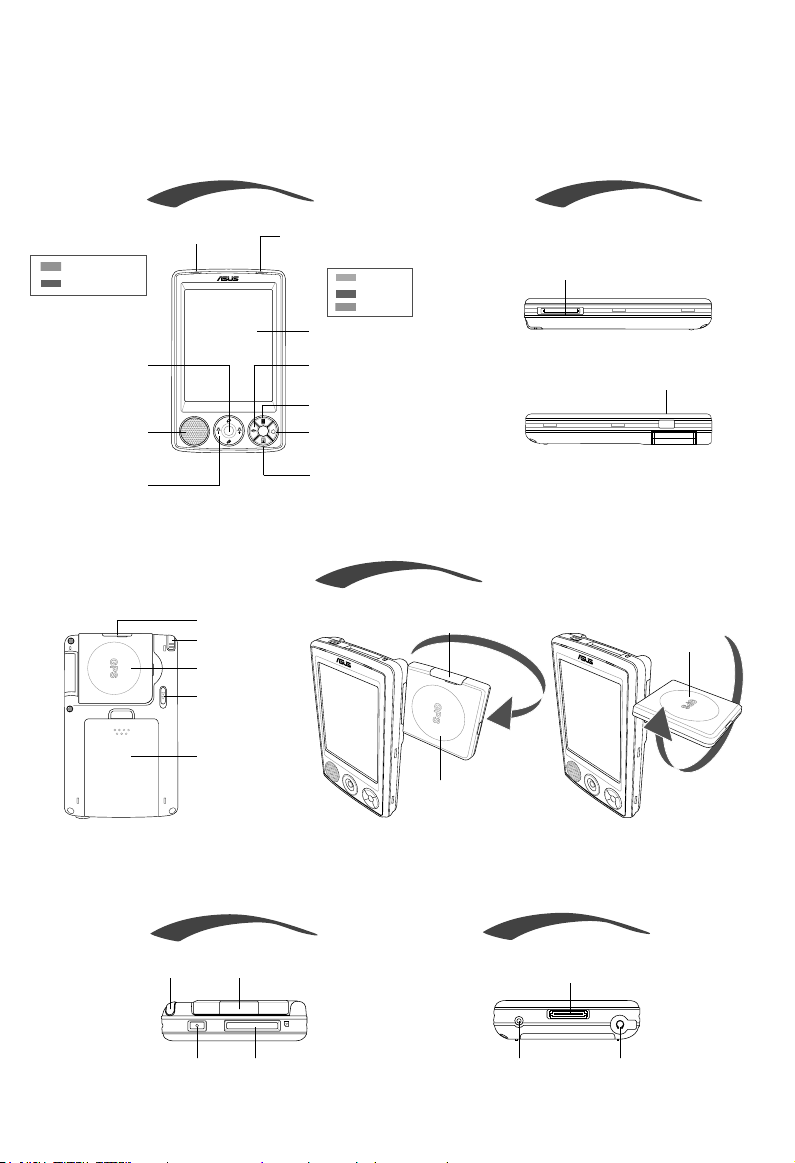
Poznanie komputera MyPal
RESET
mini SD
S
D
S
D
SD
HOLD
Elementy z przodu
Dioda LED Power/Notification
(Zasilanie/Powiadomienie)
Zasilanie
Powiadamianie
Przycisk
Launch
(Uruchom)
Głośnik
4-kierunkowy
przycisk
nawigacji
Pokrywa anteny zewnętrznej
Piórko
Antena GPS
Przycisk
uchwytu
MyPal A636: Dioda LED Bluetooth
/ Wi-Fi / GPS
MyPal A632: Dioda LED Bluetooth/
GPS
Bluetooth
Wi-Fi
GPS
Dotykowy ekran LCD
Przycisk Notes (Notatki)
(nagrywanie głosu)
Przycisk Calendar
(Kalendarz)
Przycisk przełącznika
Mode/ Task (Tryb/Zadanie)
Przycisk Contacts
(Kontakty)
Elementy z tyłu
Pokrywa anteny zewnętrznej
Elementy z boku
Gniazdo kart Mini SD (tylko
MyPal A632)
Port podczerwieni (IR)
Antena GPS
Pokrywa baterii
Antena GPS
Elementy na górze Elementy na dole
Piórko
Przycisk zasilania
Pokrywa anteny zewnętrznej
Gniazdo karty SD
(SD/SDIO/MMC)
Złącze kabla synchronizacji i
zasilania
Przełącznik Reset
(Zerowanie)
Gniazdo słuchawek
Page 3

Ustawienia MyPal
UWAGA
zainstalować baterię. Patrz cześć podręcznika użytkownika “Installing and removing the
battery” (Instalacja i wyjmowanie baterii) w celu uzyskania instrukcji dotyczącej prawidłowej
instalacji baterii.
Przed połączeniem adaptera prądu zmiennego do źródła zasilania należy
Podłączanie adaptera zasilania i ładowanie baterii
2
1
UWAGA
ładowania baterii oraz stałym, zielonym światłem przy pełnym naładowaniu baterii.
Dioda LED stanu naładowania, świeci stałym, czerwonym światłem podczas
3
Używanie zestawu samochodowego GPS
Zestaw samochodowy GPS zawiera uchwyt samochodowy i uchwyt typu gooseneck
(gęsia szyja). Ładowarkę samochodową należy stosować do zasilania urządzenia
prądem stałym, poprzez gniazdo zapalniczki samochodowej.
1. Podłącz uchwyt typu gooseneck (gęsia szyja) do przedniej szyby samochodu.
2. Ostrożnie wsuń urządzenie do uchwytu.
3. Podłącz ładowarkę samochodową do gniazda zasilania w dolnej części uchwytu.
4. Podłącz drugi koniec kabla ładowarki samochodowej do gniazda zapalniczki.
1
3
Orientacja pionowa Orientacja pozioma
UWAGA
26-pinowego złącza urządzenia i nie upuścić urządzenia.
Urządzenie należy ostrożnie umieścić w uchwycie uważając, aby nie uszkodzić
2
1
4
2
3
4
Page 4

Synchronizacja komputera MyPal
Użyj dysku Companion CD do za i nstal o wania Micro s oft® Ac tiveS y nc® na
komputerze desktop lub notebook. ActiveSync jest już zainstalowany w urządzeniu.
UWAGA
Nie należy podłączać urządzenia do komputera, dopóki nie zostanie zainstalowany
program ActiveSync.
Podłączanie do komputera
Po po dłąc z eniu MyPa l A63 6 /A63 2 do portu USB komputer a , je d nocz e śnie
wykonywana jest synchronizacja danych i ładowanie baterii.
1
2
Synchronizacja z komputerem
Po nawiązaniu połączenia urządzenie jest automatycznie synchronizowane z
komputerem.
Stan synchronizacji w komputerzeStan synchronizacji w urządzeniu MyPal
Stuknij, aby rozpocząć lub
zatrzymać synchronizację
Stan połączenia
i informacja o
synchronizacji
Stuknij, aby otworzyć
menu, w którym można
uruchomić synchronizację
poprzez podczerwień,
Bluetooth lub zmienić
ustawienia synchronizacji
Page 5

Stosowanie Windows MobileTM 5.0
MyPal działa z systemem Microsoft Windows MobileTM 5.0 Pocket PC Edition i
udostępnia takie aplikacje jak Outlook E-mail, PowerPoint Mobile, Word Mobile,
Excel Mobile, Pocket MSN, Internet Explorer i inne.
Ekran Today (Dzisiaj)
Ekran Today (Dzisiaj) jest wyświetlany po włączeniu urządzenia. Ekran Today
(Dzisiaj) udostępnia podsumowanie ważnych informacji dla danego dnia.
Stuknij piórkiem dowolny z elementów, aby wyświetlić szczegółowe informacje.
Stuknij, aby wykonać ustawienia lub zmienić połączenia
sieciowe lub modemowe
Stuknij, aby wyregulować głośność lub wyciszyć wszystkie dźwięki
Stuknij, aby
otworzyć
menu Start i
wybrać spośród
dostępnych
programów
Stuknij, aby otworzyć
program Calendar
(Kalendarz)
Stuknij, aby otworzyć
program Contacts
(Kontakty)
Stuknij, aby wyświetlić datę, czas, następne
spotkanie i poziom baterii
Stuknij, aby zmienić datę i czas
Przegląd dnia
Stuknij , aby wyswietlić menu Bluetooth®
Stuknij , aby wyswietlić menu Wi-Fi® (tylko MyPal A636)
Stuknij, aby przełączyć na
orientację poziomą lub pionową
Stuknij, aby otworzyć menu ASUS Status (Stan ASUS),
gdzie można obejrzeć stan popularnych urządzeń i
ustawienia (takie jak ustawienie podświetlenia, poziom
baterii, wykorzystanie pamięci i więcej)
Menu Start
Z menu Start, można wybierać programy, ustawienia i tematy pomocy. Aby
otworzyć menu Start, stuknij ikonę w górnej części ekranu.
Stuknij, aby otworzyć program
Stuknij, aby otworzyć ostatnio używany program
Stuknij, aby otworzyć menu Programs (Programy)
Stuknij, aby otworzyć menu Settings (Ustawienia)
Stuknij, aby wyświetlić Help topics (tematy Pomocy)
Page 6

Wprowadzanie informacji
Użyj jeden z następujących sposobów wprowadzania informacji do urzadzenia,
•
Maszynopisanie
•
Pisanie odręczne
•
Rysowanie
•
Nagrywanie
Maszynopisanie
Stuknij ikonę klawiatury w dolnej części ekranu, a następnie
wprowadź wyraz.
Stuknij
Menu (Menu )> Draw (Rysuj)
Następnie, zaznacz tekst i stuknij
(Narzędzia) > Recognize (Rozpoznaj)
Stuknij
rysowania.
Stuknij Menu (Menu)> View Recording Toolbar (Podgląd paska
narzędziowego nagrywania). Następnie, stuknij przycisk Record
(Nagrywaj) na pasku narzędziowym.
Menu (Menu )> Draw (Rysuj)
Pisanie odręczne Rysowanie Nagrywanie
i użyj piórka do pisania.
Menu (Menu )> Tools
.
, a następnie użyj piórka do
Materiały informacyjne
W celu uzyskania dodatkowych informacji dotyczących komputera Pocket PC ASUS
MyPal A636/A632, sprawdź następujące źródła.
Działanie
Pomoc online
Podręcznik użytkownika MyPal A636/A632
Pomoc systemu Windows® Mobile 5.0 (w urządzeniu)
Pomoc ActiveSync® (w komputerze)
Strony sieci web i pomoc techniczna
Pomoc techniczna: +886-2-2894-3447
Faks pomocy technicznej: +886-2-2890-7698
E-mail pomocy technicznej: tsd@asus.com.tw
Strona sieci web: www.asus.com.tw
Pobieranie oprogramowania: support.asus.com.tw
Strona sieci web Pocket PC: www.microsoft.com/mobile/pocketpc
15G06A225100
N
